إذا كنت تستخدم الإنترنت بانتظام ، فأنت كذلكتحتاج فقط لحماية جهاز الكمبيوتر الخاص بك من هجمات المتطفلين والفيروسات. للقيام بذلك ، يمكنك تثبيت برنامج مكافحة فيروسات موثوق به أو تكوين برنامج "Windows" المدمج بشكل صحيح.
ولهذا السبب من المهم معرفة كيفية تمكين جدار حماية Windows 7 وتعطيله إذا لزم الأمر.
ما هو جدار الحماية؟
اقتبست كلمة "firewall" من الألمانية وتعني "الجدار الذي يمنع انتشار النار". اسم آخر لجدار الحماية هو جدار الحماية ، أو جدار الحماية.

من هذه الأسماء يمكن فهم ذلكيحمي جدار الحماية جهاز الكمبيوتر الخاص بك من الإجراءات غير المصرح بها من قبل المتسللين والبرامج الضارة. أيضا ، يمكن لجدار الحماية منع تسرب المعلومات من جهاز الكمبيوتر الخاص بك ، لذلك لا ينصح بتجاهلها.
كقاعدة عامة ، فإن معظم المستخدمينالمحتوى مع جدار الحماية المدمج ، لأنه يحمي الكمبيوتر بما فيه الكفاية موثوق. بالطبع ، يمكنك تثبيت جدار حماية أكثر قوة ، ولكن في هذه الحالة تحتاج إلى تذكر أن هذه البرامج "تلتهم" الكثير من ذاكرة الوصول العشوائي وتحتاج إلى تكوينها بشكل صحيح.
كيفية تمكين جدار الحماية؟
لذا ، لديك جدار حماية مدمج لـ Windows 7 مثبت على الكمبيوتر الخاص بك. في الواقع ، هذا من السهل جدا القيام به.
افتح قائمة ابدأ وانتقل إلى لوحة التحكم. لجعله أكثر ملاءمة ، حدد طريقة العرض "الأيقونات الصغيرة" في الزاوية اليمنى العليا. حدد موقع قسم جدار حماية Windows وافتحه.
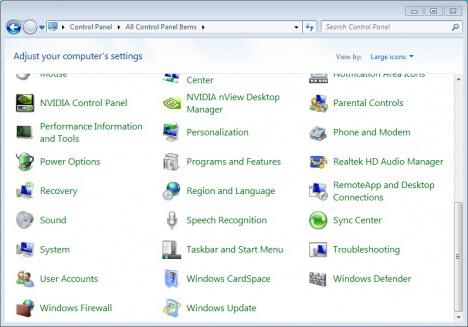
في القائمة اليسرى ، سترى العنصر المقابل ، بالنقر على أي يمكنك تمكين أو تعطيل جدار الحماية. هناك خياران:
- يمكنك بدء جدار حماية لشبكتك المنزلية ، ولكن في العادة لا تفعل ذلك ، حتى إذا لم يكن لديك حماية أخرى من الفيروسات.
- تمكين جدار الحماية للشبكات العامة.
تذكر:إذا كنت تستخدم أحد برامج مكافحة الفيروسات ، مثل Avast أو Kaspersky ، فستحتاج إلى تعطيل جدار الحماية المدمج بحيث لا يتعارض مع البرنامج الذي قمت بتثبيته. كيفية إيقاف تشغيل جدار حماية Windows 7 ، على القراءة.
جدار الحماية قبالة
أنت تعرف كيفية بدء تشغيل جدار الحماية ، لذلك إذا قمت بإيقاف تشغيله ، فلا يجب أن يكون هناك أي صعوبات ، لأنك تحتاج إلى تنفيذ نفس الإجراءات ، ولكن بترتيب عكسي.
انتقل إلى قائمة "ابدأ" ، ومرة أخرى فتح "لوحةالإدارة ، حدد قسم جدار الحماية. الآن انقر فوق "تمكين وتعطيل جدار الحماية" وتحقق من الوظيفة المقابلة. في هذه الحالة ، يمكنك إيقاف تشغيل ، على سبيل المثال ، جدار الحماية فقط للشبكة العامة. ولكن تذكر أن إلغاء تنشيط جدار الحماية يمكن أن يؤدي إلى مشاكل خطيرة ، لأن الكمبيوتر سيصبح عرضة للهجمات من الفيروسات والمتطفلين.

الآن أنت تعرف كيفية إيقاف تشغيل جدار حماية Windows 7 ، ولكن تحتاج إلى تعطيله أيضًا في الخدمات.
تعطيل جدار الحماية في القائمة "خدمات"
باستخدام الطريقة المذكورة أعلاه ، تقوم بتعطيل البرنامج نفسه فقط ، ولكن خدمة جدار الحماية تستمر في العمل ، لذا يجب أيضًا إلغاء تنشيطها.
افتح "لوحة التحكم" ثم"الإدارة". انتقل الآن إلى قسم "الخدمات". هنا ، ابحث عن العنصر "جدار حماية Windows" ، في الإطار المفتوح ، قم بتعيين نوع بدء التشغيل إلى وضع "معطل" ، ثم انقر فوق الزر "إيقاف".
يمكنك أن تجعل الأمر أسهل. في قائمة ابدأ هناك شريط البحث. اكتب فيه كلمة "الخدمة" واتبع جميع الإجراءات الموضحة أعلاه.
للتأكد من أن خدمة التوصيل الشبكيتم إلغاء تنشيط الشاشة بالفعل ، افتح قسم "تكوين النظام" ومعرفة ما إذا كانت هناك خدمة جدار حماية. إذا كان في القائمة ، فقم بإلغاء تحديد المربع الموجود أمامها.
استثناءات جدار حماية Windows 7
في بعض الأحيان يقوم جدار الحماية بحظر البرامج التي تحتاجها. لمنع حدوث ذلك ، تحتاج إلى إضافته إلى "الاستثناءات".
انتقل إلى قسم "جدار حماية Windows" واسمح بتشغيل البرامج بالنقر فوق العنصر المناسب في القائمة اليمنى. أمام تلك التي تريد إجراء استثناء بها ، حدد المربع.
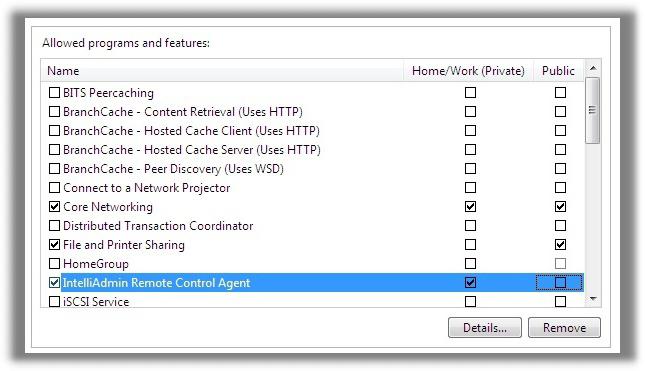
الآن سوف يتجاهل جدار الحمايةبرامج مميزة ، ويمكنك استخدامها بسهولة. ولكن تذكر أنه إذا قمت بتنزيلها من موارد مشكوك فيها ، فلا يوصى باستخدام هذه الميزة. أنت تعرف كيفية تمكين جدار حماية Windows 7 ، لذلك قم بتمكينه.
إذا كنت بحاجة إلى فتح منفذ
هناك حالات (على سبيل المثال ، مع ألعاب) عندما يكون من الضروري فتح منفذ. يتيح لك Windows 7 Firewall القيام بذلك.
انتقل إلى "لوحة التحكم" وافتح البابجدار الحماية. حدد "خيارات متقدمة" من القائمة الموجودة على اليسار. يجب أن يكون لديك نافذة منفصلة حيث ستحتاج إلى تحديد "قواعد الوارد". في القائمة اليمنى ، انقر فوق "إنشاء قاعدة". حدد الخيار "For port" وحدد البروتوكول المناسب لحالتك. في الحقل المناسب أدخل رقم المنفذ. إذا كان هناك عدة ، يتم كتابتها بواصلة.
انقر فوق الزر "التالي" وفي الخطوة التالية حدد العنصر "السماح بالاتصال". ثم ضع علامة على جميع الملفات الشخصية الثلاثة وانقر فوق التالي مرة أخرى. الخطوة الأخيرة هي اسم القاعدة ووصفها.

للتحقق مما إذا كان قد تم فتح المنفذ أم لا ، يمكنك الانتقال إلى الموقع الذي يمكنك القيام به. هناك الكثير من هذه الخدمات على الإنترنت. ستساعد Google أو Yandex في العثور عليها.
لا يبدأ جدار الحماية. حلول للمشكلة
إذا لم يتم تشغيل Windows 7 جدار الحماية ، ثمهناك عدة طرق لحل هذه المشكلة. على سبيل المثال ، يمكنك لصق ملف معين في "المفكرة" ، ثم حفظ المستند ، الذي يطلق عليه Repair.bat. في هذه الحالة ، نوع الملف الذي تحتاج إلى تحديد "جميع الملفات". ثم قم بتشغيل هذا المستند كمسؤول. يمكنك القيام بذلك عن طريق النقر عليه بعملة اليوان واختيار العنصر المقابل.
بدلا من ذلك ، انتقل إلى موقع الشركة"مايكروسوفت". هناك ، حدد اللغة المناسبة لك وانتقل إلى قسم الدعم. استخدم الرسم البياني لبحث الموقع ، حيث يمكنك إدخال سؤالك.
هنا ستجد الملف الذي تحتاجه.إدراج في "المفكرة" ، وغيرها من الحلول للمشكلة مع جدار الحماية. في بعض الأحيان ، من أجل بدء تشغيل جدار الحماية ، تحتاج فقط إلى تفحص النظام باستخدام برنامج مكافحة الفيروسات وحذف الملفات الضارة.
نصائح مفيدة
لذلك ، أنت تعرف بالفعل كيفية فتح جدار حماية Windows 7. لا تنسى اتباع جميع التوصيات لاستخدام جدار الحماية:
- إذا كان الكمبيوتر الخاص بك قديمًا بالفعل ، فاستخدم جدار الحماية المدمج ، حيث تستهلك جدران الحماية القوية الكثير من موارد النظام.
- عندما يكون لديك برنامج مكافحة فيروسات مثبت عليه جدار ناري خاص به ، يجب تعطيل البرنامج المضمن بحيث لا يتعارض مع بعضها البعض.
- لا تضيف إلى الاستثناءات البرامج التي قمت بتنزيلها من المواقع المشكوك فيها ، لأن هذا قد يضر بالنظام.
- Для домашней сети брандмауэр можно не включать, ومع ذلك ، بالنسبة إلى الشبكات الاجتماعية ، يكون تنشيطها إلزاميًا ، لأن المعلومات قد تتسرب من جهاز الكمبيوتر الخاص بك ، أو قد يدخل بعض الفيروسات إلى النظام.
- يمكن العثور على الكثير من المعلومات حول استكشاف أخطاء جدار الحماية على موقع Microsoft "الأصلي" الخاص به.
استنتاج
معرفة كيفية تمكين جدار الحماية ويندوز 7 ، أنتيمكنك تقليل مخاطر المواقف غير السارة. بالطبع ، من المرغوب فيه تثبيت برنامج مكافحة فيروسات أكثر موثوقية على جهاز الكمبيوتر ، ولكن حتى جدار الحماية المضمن يمكنه حمايتك من فقدان البيانات المهمة أو من هجمات القراصنة.

تذكر:لا تقم بتعطيل جدار الحماية تمامًا إذا كان هناك برنامج واحد لا يعمل معه. من الأفضل معرفة ذلك ، ربما يحتوي على فيروس. أو حاول معرفة ماهية المشكلة. ولكن على أي حال ، فإن إلغاء تنشيط جدار الحماية أمر غير مرغوب فيه للغاية.












